일상생활 속에서 삼성 갤럭시 핸드폰을 사용하다 보면은 화면을 세로나 가로 화면으로 회전시켜서 이용하게 되는 경우가 종종 있습니다. 이때 화면 회전을 자동으로 회전이 되게끔 설정해 줄 수 있는데요. 휴대폰을 세로로 들고 있다가 가로 화면으로 회전시켰을 때 자동으로 회전되게끔 설정이 가능하고 또는 수동으로 가로/세로 화면으로 회전되게끔 설정해 줄 수 있습니다.
그러니깐 들고 있는 핸드폰 화면 방향이 바뀌면 화면도 자동으로 돌아가게 해줄 수 있는데 가로 모드로 회전할 때 잠금화면, 홈 화면, 음성통화 화면을 선택해서 설정도 가능합니다. 간단하게 갤럭시 화면 세로/가로 및 자동/수동 회전 설정을 해줄 수 있는 부분이니 화면 전환을 자주 한다면 활용해 볼 수 있을 겁니다.
갤럭시 화면 가로/세로 및 자동/수동회전 설정 방법
갤럭시 화면 상단 바를 두 번 내려보면 자동화면 빠른 실행 아이콘이 있습니다. 아이콘을 터치하면 자동 회전이 활성화되어 화면을 가로로 돌리면 자동으로 회전이 됩니다.
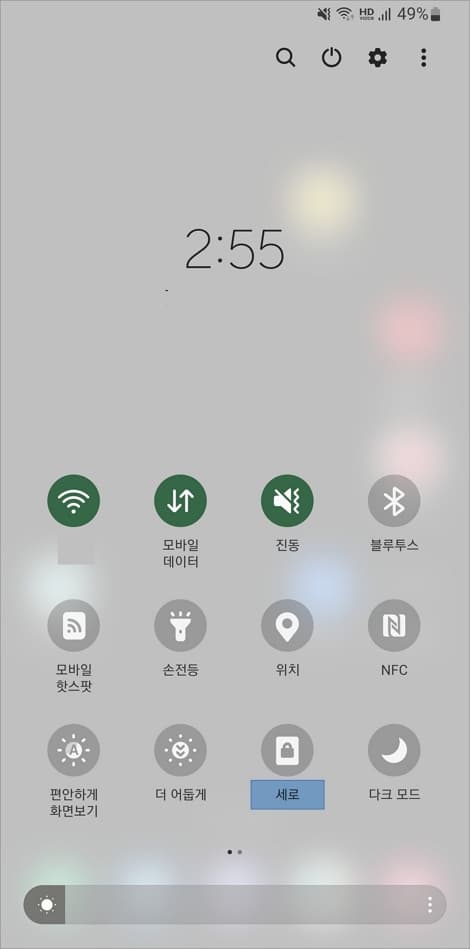
아이콘 터치로 자동 회전 및 해제를 해줄 수 있습니다. 그리고 아이콘 바로 아래 글자 부분을 터치해 봅니다.
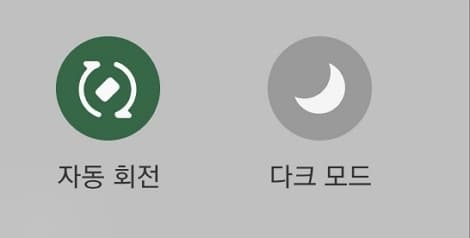
수동 회전 설정
내비게이션 바에 회전 버튼 표시 항목을 보시면 핸드폰의 화면 방향이 변경될 때 버튼을 터치해서 수동으로 화면 회전을 할 수 있도록 사용이 가능합니다. 해당 버튼을 활성화시켜 주시면 되고 자동 회전 사용 중일 때 가로 모드로 회전 항목에서 홈 화면, 음성통화 화면, 잠금화면 버튼을 활성화/비활성화 시켜서 설정할 수도 있습니다.
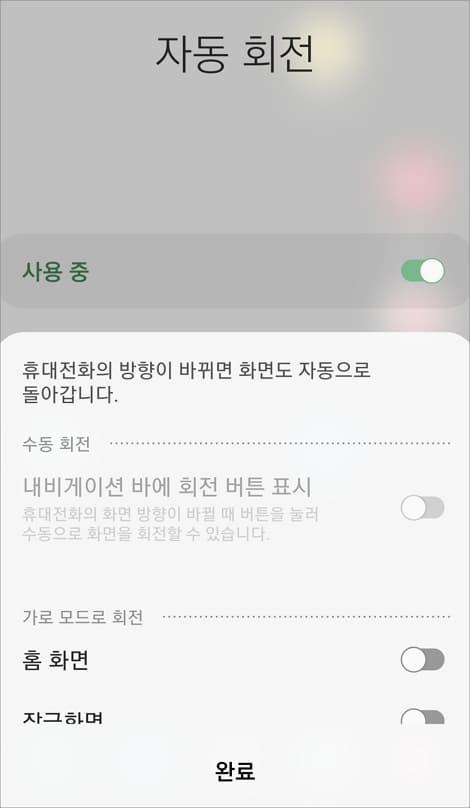
내비게이션 바에 수동회전 버튼 표시
수동회전 버튼 표시를 활성화한 경우 휴대폰 기기를 가로로 돌려보면 화면 오른쪽 하단에 네모난 모양의 아이콘이 표시됩니다.
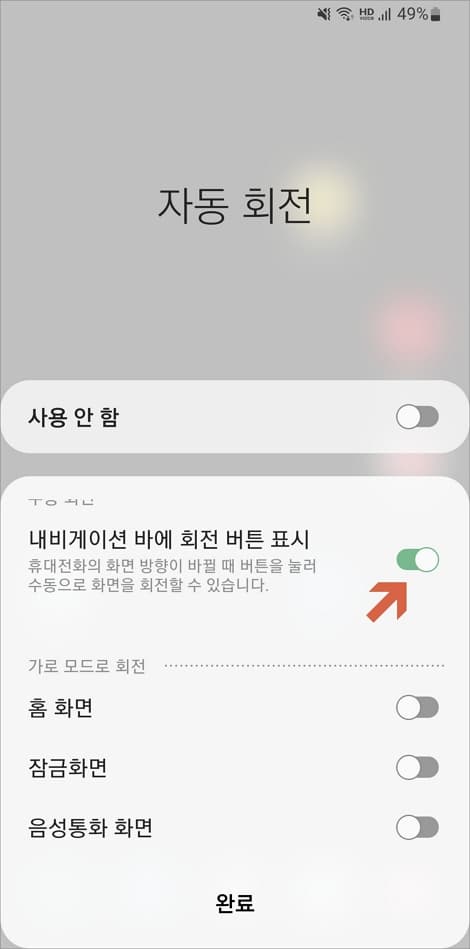
해당 아이콘을 터치하게 되면 가로 모드로 화면이 수동으로 회전됩니다.
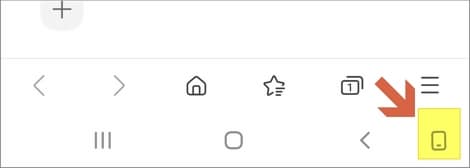
반대로 가로 모드 화면에서 새로 화면을 회전시켰을 때도 아이콘을 터치해 보면 다시 세로 화면으로 전환이 되겠습니다.
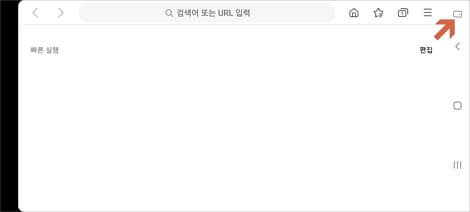
홈 화면 설정
설정 앱에서 홈 화면 메뉴를 선택하고 해당 화면 아래쪽에 가로 모드로 회전 사용 메뉴가 있으니 참고해 두시면 되겠습니다.
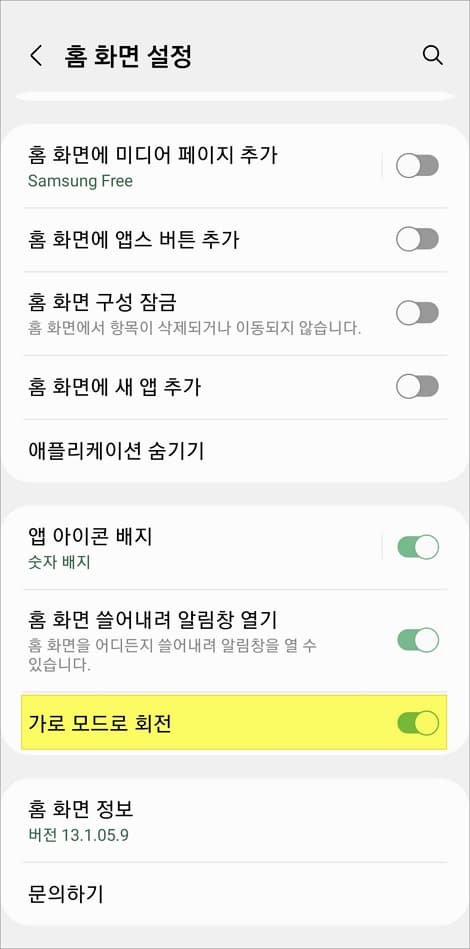
자동 회전을 사용하는 경우 원하지 않는 상황에서도 화면이 마음대로 가로/세로 전환되는 경우가 종종 있는데 이런 게 불편하다면 수동회전으로 설정해서 버튼 터치하는 방식으로 화면 전환 설정하시면 되고 가로 또는 세로 모드로 화면 전환이 필요 없다면 사용하지 않음으로 화면을 고정시켜 두시면 되겠습니다.